完全免费,简化版Plotly推出,秒绘各类可视化图表
作者 | Peter
来源 | Python编程时光
今天给大家推荐一个可视化神器 - Plotly_express ,上手非常的简单,基本所有的图都只要一行代码就能绘出一张非常酷炫的可视化图。
以下是这个神器的详细使用方法,文中附含大量的 GIF 动图示例图。
环境准备
本文的是在如下环境下测试完成的。
Python3.7
Jupyter notebook
Pandas1.1.3
Plotly_express0.4.1
其中 Plotly_express0.4.1 是本文的主角,安装它非常简单,只需要使用 pip install 就可以。
$ python3 -m pip install plotly_express
工具概述
在说 plotly_express之前,我们先了解下plotly。Plotly是新一代的可视化神器,由TopQ量化团队开源。虽然Ploltly功能非常之强大,但是一直没有得到重视,主要原因还是其设置过于繁琐。因此,Plotly推出了其简化接口:Plotly_express,下文中统一简称为px。
px是对Plotly.py的一种高级封装,其内置了很多实用且现代的绘图模板,用户只需要调用简单的API函数即可实用,从而快速绘制出漂亮且动态的可视化图表。
px是完全免费的,用户可以任意使用它。最重要的是,px和plotly生态系统的其他部分是完全兼容的。用户不仅可以在Dash中使用,还能通过Orca将数据导出为几乎任意文件格式。
官网的学习资料:https://plotly.com/
px的安装是非常简单的,只需要通过pip install plotly_express来安装即可。安装之后的使用:
import plotly_express as px
开始绘图
接下来我们通过px中自带的数据集来绘制各种精美的图形。
gapminder
tips
wind
3.1 数据集
首先我们看下px中自带的数据集:
import pandas as pdimport numpy as npimport plotly_express as px # 现在这种方式也可行:import plotly.express as px# 数据集gapminder = px.data.gapminder()gapminder.head() # 取出前5条数据
我们看看全部属性值:
3.2 线型图
线型图line在可视化制图中是很常见的。利用px能够快速地制作线型图:
# line 图fig = px.line( gapminder, # 数据集 x="year", # 横坐标 y="lifeExp", # 纵坐标 color="continent", # 颜色的数据 line_group="continent", # 线性分组 hover_name="country", # 悬停hover的数据 line_shape="spline", # 线的形状 render_mode="svg" # 生成的图片模式)fig.show()
再来制作面积图:
# area 图fig = px.area( gapminder, # 数据集 x="year", # 横坐标 y="pop", # 纵坐标 color="continent", # 颜色 line_group="country" # 线性组别)fig.show()
3.3 散点图
散点图的制作调用scatter方法:
指定size参数还能改变每个点的大小:
px.scatter( gapminder2007 # 绘图DataFrame数据集 ,x="gdpPercap" # 横坐标 ,y="lifeExp" # 纵坐标 ,color="continent" # 区分颜色 ,size="pop" # 区分圆的大小 ,size_max=60 # 散点大小)
通过指定facet_col、animation_frame参数还能将散点进行分块显示:
px.scatter( gapminder # 绘图使用的数据 ,x="gdpPercap" # 横纵坐标使用的数据 ,y="lifeExp" # 纵坐标数据 ,color="continent" # 区分颜色的属性 ,size="pop" # 区分圆的大小 ,size_max=60 # 圆的最大值 ,hover_name="country" # 图中可视化最上面的名字 ,animation_frame="year" # 横轴滚动栏的属性year ,animation_group="country" # 标注的分组 ,facet_col="continent" # 按照国家country属性进行分格显示 ,log_x=True # 横坐标表取对数 ,range_x=[100,100000] # 横轴取值范围 ,range_y=[25,90] # 纵轴范围 ,labels=dict(pop="Populations", # 属性名字的变化,更直观 gdpPercap="GDP per Capital", lifeExp="Life Expectancy"))
3.4 地理数据绘图
在实际的工作中,我们可能会接触到中国地图甚至是全球地图,使用px也能制作:
px.choropleth( gapminder, # 数据集 locations="iso_alpha", # 配合颜色color显示 color="lifeExp", # 颜色的字段选择 hover_name="country", # 悬停字段名字 animation_frame="year", # 注释 color_continuous_scale=px.colors.sequential.Plasma, # 颜色变化 projection="natural earth" # 全球地图 )
fig = px.scatter_geo( gapminder, # 数据 locations="iso_alpha", # 配合颜色color显示 color="continent", # 颜色 hover_name="country", # 悬停数据 size="pop", # 大小 animation_frame="year", # 数据帧的选择 projection="natural earth" # 全球地图 )
fig.show()
px.scatter_geo(gapminder, # 数据集 locations="iso_alpha", # 配和color显示颜色 color="continent", # 颜色的字段显示 hover_name="country", # 悬停数据 size="pop", # 大小 animation_frame="year" # 数据联动变化的选择 #,projection="natural earth" # 去掉projection参数)
使用line_geo来制图:
fig = px.line_geo( gapminder2007, # 数据集 locations="iso_alpha", # 配合和color显示数据 color="continent", # 颜色 projection="orthographic") # 球形的地图fig.show()
3.5 使用内置iris数据
我们先看看怎么使用px来查看内置数据的文档:
选择两个属性制图
选择两个属性作为横纵坐标来绘制散点图
fig = px.scatter( iris, # 数据集 x="sepal_width", # 横坐标 y="sepal_length" # 纵坐标 )fig.show()
通过color参数来显示不同的颜色:
3.6 联合分布图
我们一个图形中能够将散点图和直方图组合在一起显示:
px.scatter( iris, # 数据集 x="sepal_width", # 横坐标 y="sepal_length", # 纵坐标 color="species", # 颜色 marginal_x="histogram", # 横坐标直方图 marginal_y="rug" # 细条图)
3.7 小提琴图
小提琴图能够很好的显示数据的分布和误差情况,一行代码利用也能显示小提琴图:
px.scatter( iris, # 数据集 x="sepal_width", # 横坐标 y="sepal_length", # 纵坐标 color="species", # 颜色 marginal_y="violin", # 纵坐标小提琴图 marginal_x="box", # 横坐标箱型图 trendline="ols" # 趋势线)
3.8 散点矩阵图
px.scatter_matrix( iris, # 数据 dimensions=["sepal_width","sepal_length","petal_width","petal_length"], # 维度选择 color="species") # 颜色
3.9 平行坐标图
px.parallel_coordinates( iris, # 数据集 color="species_id", # 颜色 labels={"species_id":"Species", # 各种标签值"sepal_width":"Sepal Width","sepal_length":"Sepal Length","petal_length":"Petal Length","petal_width":"Petal Width"}, color_continuous_scale=px.colors.diverging.Tealrose, color_continuous_midpoint=2)
3.10 箱体误差图
# 对当前值加上下两个误差值iris["e"] = iris["sepal_width"] / 100px.scatter( iris, # 绘图数据集 x="sepal_width", # 横坐标 y="sepal_length", # 纵坐标 color="species", # 颜色值 error_x="e", # 横轴误差 error_y="e" # 纵轴误差 )
3.11 等高线图
等高线图反映数据的密度情况:
px.density_contour( iris, # 绘图数据集 x="sepal_width", # 横坐标 y="sepal_length", # 纵坐标值 color="species" # 颜色)
等高线图和直方图的俩和使用:
px.density_contour( iris, # 数据集 x="sepal_width", # 横坐标值 y="sepal_length", # 纵坐标值 color="species", # 颜色 marginal_x="rug", # 横轴为线条图 marginal_y="histogram" # 纵轴为直方图 )
3.12 密度热力图
px.density_heatmap( iris, # 数据集 x="sepal_width", # 横坐标值 y="sepal_length", # 纵坐标值 marginal_y="rug", # 纵坐标值为线型图 marginal_x="histogram" # 直方图 )
3.13 并行类别图
在接下来的图形中我们使用的小费tips实例,首先是导入数据:
fig = px.parallel_categories( tips, # 数据集 color="size", # 颜色 color_continuous_scale=px.colors.sequential.Inferno) # 颜色变化取值fig.show()
3.14 柱状图
fig = px.bar( tips, # 数据集 x="sex", # 横轴 y="total_bill", # 纵轴 color="smoker", # 颜色参数取值 barmode="group", # 柱状图模式取值 facet_row="time", # 行取值 facet_col="day", # 列元素取值 category_orders={"day": ["Thur","Fri","Sat","Sun"], # 分类顺序"time":["Lunch", "Dinner"]})fig.show()
3.15 直方图
fig = px.histogram( tips, # 绘图数据集 x="sex", # 横轴为性别 y="tip", # 纵轴为费用 histfunc="avg", # 直方图显示的函数 color="smoker", # 颜色 barmode="group", # 柱状图模式 facet_row="time", # 行取值 facet_col="day", # 列取值 category_orders={ # 分类顺序"day":["Thur","Fri","Sat","Sun"],"time":["Lunch","Dinner"]})
fig.show()
3.16 箱型图
箱型图也是现实数据的误差和分布情况:
# notched=True显示连接处的锥形部分px.box(tips, # 数据集 x="day", # 横轴数据 y="total_bill", # 纵轴数据 color="smoker", # 颜色 notched=True) # 连接处的锥形部分显示出来px.box( tips, # 数据集 x="day", # 横轴 y="total_bill", # 纵轴 color="smoker", # 颜色# notched=True # 隐藏参数 )
再来画一次小提琴图:
px.violin( tips, # 数据集 x="smoker", # 横轴坐标 y="tip", # 纵轴坐标 color="sex", # 颜色参数取值 box=True, # box是显示内部的箱体 points="all", # 同时显示数值点 hover_data=tips.columns) # 结果中显示全部数据
3.17 极坐标图
在这里我们使用的是内置的wind数据:
散点极坐标图
线性极坐标图
fig = px.line_polar( wind, # 数据集 r="frequency", # 半径 theta="direction", # 角度 color="strength", # 颜色 line_close=True, # 线性闭合 color_discrete_sequence=px.colors.sequential.Plasma_r) # 颜色变化fig.show()
柱状极坐标图
fig = px.bar_polar( wind, # 数据集 r="frequency", # 半径 theta="direction", # 角度 color="strength", # 颜色 template="plotly_dark", # 主题 color_discrete_sequence=px.colors.sequential.Plasma_r) # 颜色变化fig.show()
颜色面板
在px中有很多的颜色可以供选择,提供了一个颜色面板:
px.colors.qualitative.swatches()
px.colors.sequential.swatches()
主题
px中存在3种主题:
plotly
plotly_white
plotly_dark
px.scatter( iris, # 数据集 x="sepal_width", # 横坐标值 y="sepal_length", # 纵坐标取值 color="species", # 颜色 marginal_x="box", # 横坐标为箱型图 marginal_y="histogram", # 纵坐标为直方图 height=600, # 高度 trendline="ols", # 显示趋势线 template="plotly") # 主题
px.scatter( iris, # 数据集 x="sepal_width", # 横坐标值 y="sepal_length", # 纵坐标取值 color="species", # 颜色 marginal_x="box", # 横坐标为箱型图 marginal_y="histogram", # 纵坐标为直方图 height=600, # 高度 trendline="ols", # 显示趋势线 template="plotly_white") # 主题
px.scatter( iris, # 数据集 x="sepal_width", # 横坐标值 y="sepal_length", # 纵坐标取值 color="species", # 颜色 marginal_x="box", # 横坐标为箱型图 marginal_y="histogram", # 纵坐标为直方图 height=600, # 高度 trendline="ols", # 显示趋势线 template="plotly_dark") # 主题
总结
本文中利用大量的篇幅讲解了如何通过plotly_express来绘制:柱状图、线型图、散点图、小提琴图、极坐标图等各种常见的图形。通过观察上面Plotly_express绘制图形过程,我们不难发现它有三个主要的优点:
快速出图,少量的代码就能满足多数的制图要求。基本上都是几个参数的设置我们就能快速出图
图形漂亮,绘制出来的可视化图形颜色亮丽,也有很多的颜色供选择。
图形是动态可视化的。文章中图形都是截图,如果是在Jupyter notebook中都是动态图形
希望通过本文的讲解能够帮助堵住快速入门plotly_express可视化神器。
更多精彩推荐AI化身监工,上班还能摸鱼吗?
再不参与就晚了!!2020年结束前最后一波内测福利!人人有份!
赠书 | 实现病人数据自动分析建模,Python能做的比你想象得更多
为什么苹果M1芯片这么快?
揭秘 AWS 基础架构底层运维和构建之道!
相关文章:
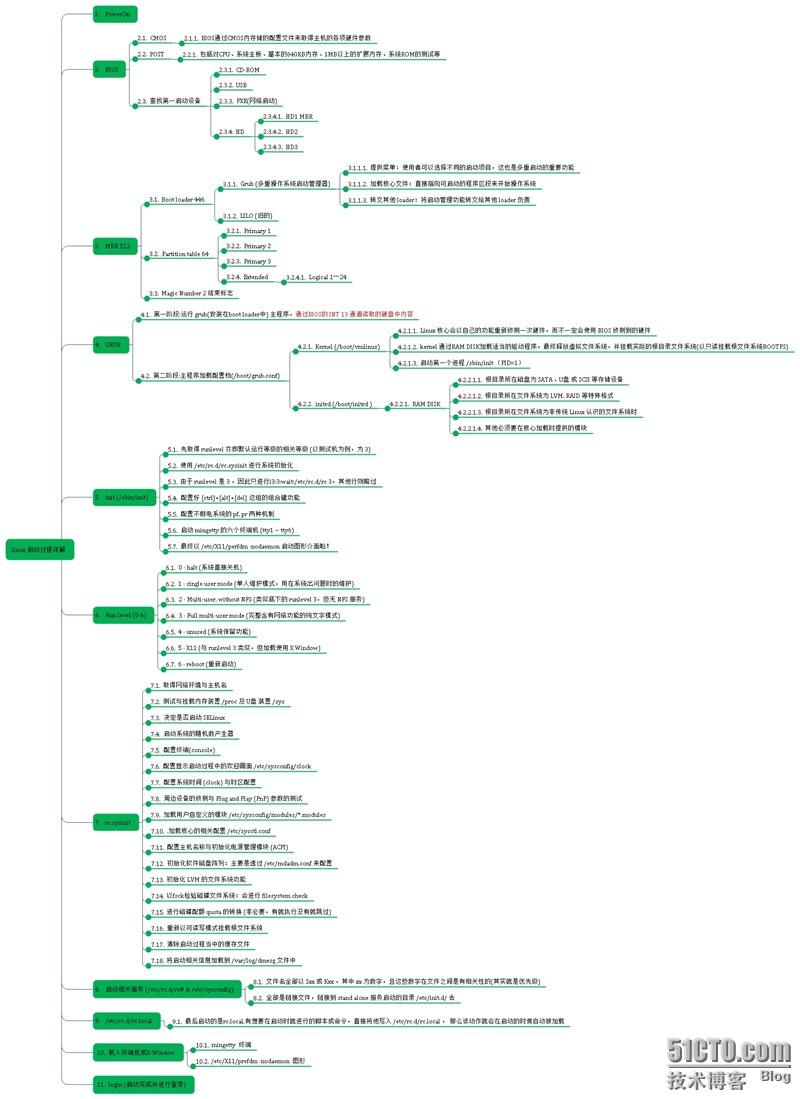
Linux 启动过程详解
说明:由于图片太大,上传博客的图片是jpg格式的有点失真,看不清楚,可以双击打开查看,有朋友想看高清,无码,无水印的大图(png格式)请下载附件!转载于:https://b…

java web项目优化记录:优化考试系统
考试系统在进行压力測试时发现,并发量高之后出现了button无反应。试题答案不能写到数据库的问题,于是针对这些核心问题,进行了优化。 数据库方面: Select语句:Select * from TEB_VB_XZTRecord改为select 必须的列 form…
深度学习中的注意力机制(三)
作者 | 蘑菇先生来源 | NewBeeNLP原创出品 深度学习Attenion小综述系列:深度学习中的注意力机制(一) 深度学习中的注意力机制(二)目前深度学习中热点之一就是注意力机制(Attention Mechanismsÿ…
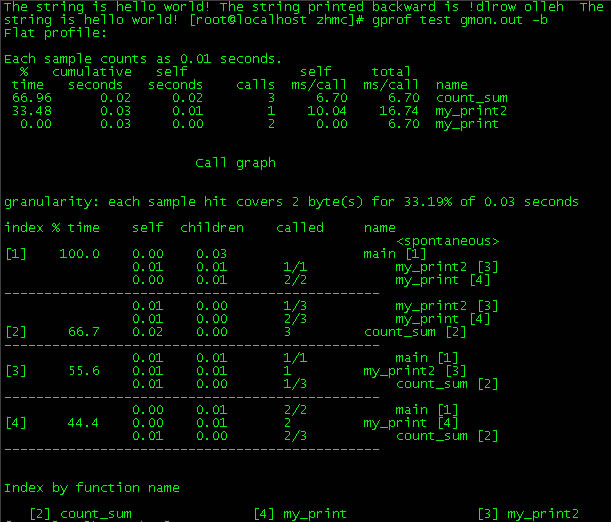
程序分析工具gprof介绍
程序分析是以某种语言书写的程序为对象,对其内部的运作流程进行分析。程序分析的目的主要有三点:一是通过程序内部各个模块之间的调用关系,整体上把握程序的运行流程,从而更好地理解程序,从中汲取有价值的内容。二是以…

hadoop源码datanode序列图
2019独角兽企业重金招聘Python工程师标准>>> 转载于:https://my.oschina.net/u/572882/blog/134796

HDU 2206 IP的计算(字符串处理)
题目链接:http://acm.hdu.edu.cn/showproblem.php?pid2206 Problem Description在网络课程上,我学到了非常多有关IP的知识。IP全称叫网际协议,有时我们又用IP来指代我们的IP网络地址,如今IPV4下用一个32位无符号整数来表示&#…

有规律格式化文本文件插入数据库
现有以下文本文件: *理光(深圳)工业发展有限公司(D15)(位于福田区)1.厨师1名;男;30岁以下;高中以上学历;中式烹调师中级以上,需备齐身份证/毕业证/流动人口婚育证明原件及复印件1份.经公司体检不合格者将不予录用,不合格者体检费自理.福利及待遇:工作时…
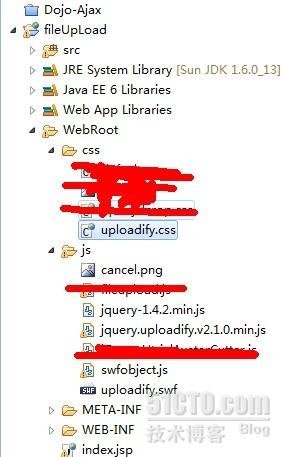
java使用uploadify上传文件
一、简介Uploadify是JQuery的一个上传插件,实现的效果非常不错,带进度显示;可以上传多个文件;详细的使用方法网上有很多,建议到官网参考,这里仅仅展示其使用的效果;官网:www.uploadi…
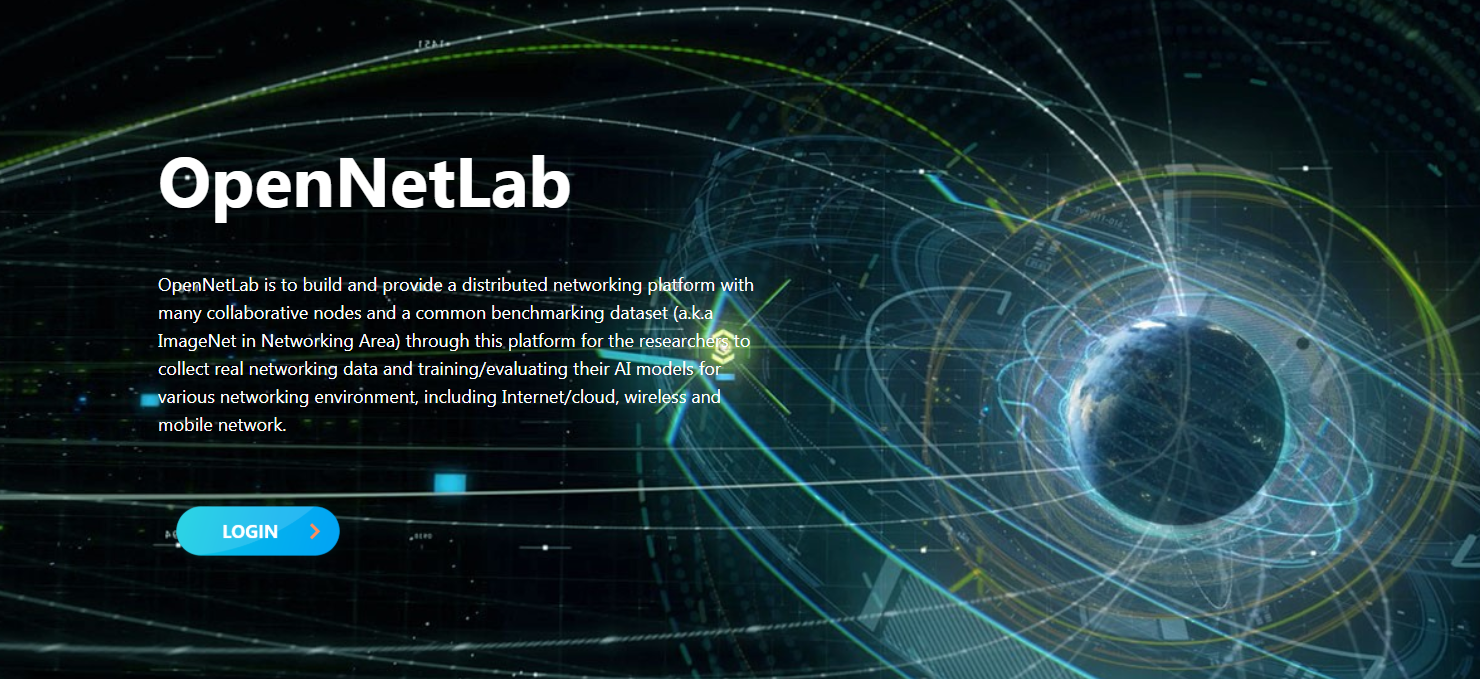
微软亚洲研究院成立OpenNetLab,探索以“数据为中心”AI网络研究新范式!
2020年12月18日,微软亚洲研究院宣布联合清华大学、北京大学、南京大学、兰州大学、新加坡国立大学、首尔国立大学等多所亚洲地区高校,成立OpenNetLab开放网络平台联盟。 OpenNetLab官网地址:https://opennetlab.org/ 通过为研究人员提供通用的…

圆角文本框的制作
把border:0px;outline:none;就可以清除边框。然后在外面放一个圆角div,文本框在div内居中的话能够,设置行高和text-align:center。或者也能够在背景图上放文本框。
微软收购 GitHub 两年后,大咖共论开源新生态
头图 | CSDN 下载自视觉中国被微软收购两年的GitHub,现在怎么样了?据《 2020 年度 GitHub Octoverse 报告》显示,GitHub 上开发者数量达到 5600 万,新增 6000 万个存储库以及 19 亿个 contribution。GitHub 预计到 2025 年&#x…

网页中如何获取客户端系统已安装的所有字体?
如何获取系统字体?1.首先在需要获取系统字体的网页<body>后加入以下代码:<DIV style"LEFT: 0px; POSITION: absolute; TOP: 0px"><OBJECT ID"dlgHelper" CLASSID"clsid:3050f819-98b5-11cf-bb82-00aa00bdce0b&q…

Web开发常见的软件架构
Web开发常见的软件架构 一、看需求分析,看产品PRD:Product Requirement Document 二、根据PRD和产品原型建数据库表,注意三范式要求,用工具到处数据库关系图,并快速地理清数据库思路 三、搭建项目架构,常用三层,自动…

thinkphp整合系列之gulp实现前端自动化
这又是一个一次整合终身受益;不止是终身;换个项目同样可以很方便复用;不信你看另一个项目: thinkphp整合系列之gulp实现前端自动化 虽然我等叫php程序猿;但是不可避免的是要跟html打交道的;而且php这么容易…

网上几种常见校验码图片分析
前几天受刺激了,准备把CSDN的校验码图片修改。就上网找了一些参考示例。和分析了一些校验码的功能。不敢独享,整理到一起,跟大家分享。 至于CSDN新的校验码写法,不是这里面的任何一种。也不是网上可以找到的。这个不好公开&#…

语言都是相通的,学好一门语言,再学第二门语言就很简单,记录一下我复习c语言的过程。...
语言都是相通的,学好一门语言,再学第二门语言就很简单,记录一下我复习c语言的过程。为了将本人的python培训提高一个层次,本人最近买了很多算法的书.这个书上的代码基本都是c语言实现的,c语言很久没有用了,…
百度飞桨全新升级:重磅推出PaddleHelix平台、开源框架V2.0RC,硬件生态路线图全公开...
12月20日,WAVE SUMMIT2020深度学习开发者峰会在北京举办。本届峰会,百度飞桨带来八大全新发布与升级,有支持前沿技术探索和应用的生物计算平台PaddleHelix螺旋桨,开发更加便捷的飞桨开源框架2.0 RC版,端云协同的AI集成…

Java解压zip文件(文本)压缩包
2019独角兽企业重金招聘Python工程师标准>>> 说明:由于我们的日志收集到指定服务器上,会按天压缩成一个zip格式的压缩包,但是有时候需要对这些日志进行处理,人工解压在处理,显示对于大量的日志处理是不行的…

Asp.Net 动态生成验证码
我们在设计用户登录模块时,经常会用到验证码,可以有效地防止黑客软件的恶意破解,现公开我常用的验证码的源代码,生成效果如图:。使用方法:1、在Web项目中添加一个类,如“CreateImage.cs”&#…

Hyper-v 3.0虚拟化平台群集共享磁盘无法failover的故障
碰到一个hyper-v 3.0虚拟化平台和HP存储的兼容性问题,放出来和大家分享一下。平台:windows server 2012 RTMhyper-v 3.0故障现象:生产虚拟平台宿主机意外重启,且重启后一块存储磁盘变成脱机状态,进一步测试发现宿主机上…
2020年中国AI算力报告发布:超大算法模型挑战之下,公共AI算力基建是关键
随着人工智能算法突飞猛进的发展,越来越多的模型训练需要巨量的算力支撑才能快速有效地实施。目前,如AlphaFold、GPT-3等模型已经逼近人工智能的算力极限,GPT-3的模型尺寸增大到了1750亿,数据量也达到了惊人的45TB。一方面&#x…

Spring中使用Log4j记录日志
以下内容引用自http://wiki.jikexueyuan.com/project/spring/logging-with-log4j.html: 例子: pom.xml: <project xmlns"http://maven.apache.org/POM/4.0.0" xmlns:xsi"http://www.w3.org/2001/XMLSchema-instance"x…

象 DEV-Club 那样的彩色校验码
要读懂这些代码主要是要了解ASP中操作二进制数据的对象ADODB.Stream!本程序主要用的就是Adodb.Stream,如果你有这个基础,就可以进一步添加更多的功能如加入杂点,渐变底色,数字行列错位,笔画短点,…

北斗时钟在国内各行业的应用前景
北斗时钟在国内各行业的应用前景 北斗时钟(GPS标准同步钟,GPS对时设备,北斗时间服务器)以北斗卫星信号作为时间源,同时可选GPS、IRIG-B码、OCX0、铷原子钟、CDMA信号等时钟源,对时精度达20nS。 上海锐呈电气有限公司产品采用表…
寻找长沙“科技之星”,CSDN星城大巡礼
2020年,长沙市委主要领导发出“软件产业再出发”的号召,并颁布了软件三年行动计划。今年5月,CSDN作为专业的IT社区,与长沙高新区签约,将全国总部落户长沙,这一战略决策,让CSDN与长沙的联结进一步…

DevDays2012 开发者日中文版资料下载
DevDays2012开发者日中文版资料已经上传到ADN网站,如果你是ADN会员,可以从下面地址下载:http://adn.autodesk.com/adn/servlet/item?siteID4814862&id21105549 作者:峻祁连邮箱:junqilian163.com 出处:…
对人脑而言,阅读计算机代码和阅读语言有何不同?
作者 | Anne Trafton 翻译 | 火火酱,责编 | 晋兆雨 出品 | AI科技大本营 头图 | 付费下载于视觉中国 神经科学家们发现,人类在解读代码时会激活一个通用的大脑区域网络,但不会激活语言处理中心。 就某些方面而言,学习计算机编程和学习一门新语…

如何在asp.net中动态生成验证码
现在越来越多的网站喜欢搞个验证码出来,而且各个语言基本上都能做到,今天我来一个C#写的! using System;using System.Collections;using System.ComponentModel;using System.Data;using System.Drawing;using System.Web;using System.Web…

http_build_query用法
2019独角兽企业重金招聘Python工程师标准>>> http_build_query (PHP 5) http_build_query -- 生成 url-encoded 之后的请求字符串 描述string http_build_query ( array formdata [, string numeric_prefix] ) 使用给出的关联(或下标)数组生…
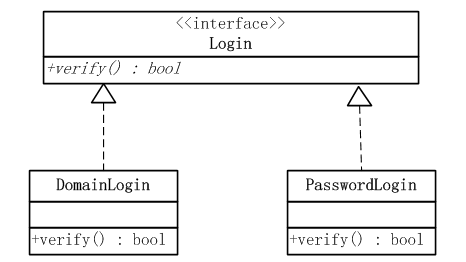
《JAVA与模式》之简单工厂模式
在阎宏博士的《JAVA与模式》一书中开头是这样描述简单工厂模式的:简单工厂模式是类的创建模式,又叫做静态工厂方法(Static Factory Method)模式。简单工厂模式是由一个工厂对象决定创建出哪一种产品类的实例。 那么简单工厂模式是…
